发布日期:2019-10-20 作者:小白系统 来源:http://www.03727.com
你是否遇到过关于对win10系统台式机降温设置的方法,在使用win10系统的过程中经常不知道如何去对win10系统台式机降温进行设置,有什么好的办法去设置win10系统台式机降温呢?在这里小编教你只需要 首先在“控制面板所有控制面板项电源选项”里设置电源方案。 其中高性能用的不多,一般只有在CpU满符合用到,比如满负荷游戏或应用程序等,用来节省到CpU切换高低频的延迟和风扇转速改变引起的CpU温度过高。就搞定了。下面小编就给小伙伴们分享一下对win10系统台式机降温进行设置的详细步骤:
首先在“控制面板所有控制面板项电源选项”里设置电源方案。
如图1 随系统一般有高性能、平衡、节能三个方案.
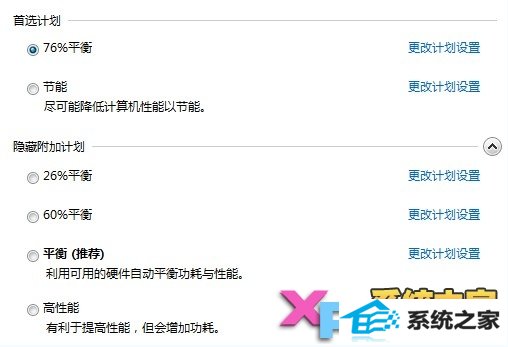
其中高性能用的不多,一般只有在CpU满符合用到,比如满负荷游戏或应用程序等,用来节省到CpU切换高低频的延迟和风扇转速改变引起的CpU温度过高。
平衡是默认设置,CpU频率随系统负荷升高降低,而CpU风扇转速也会随CpU频率改动引起的温度改变加快或减速。
节能模式,在之前我通常只是离开电脑时候用,这时CpU频率、最低、风扇都是最低情况,当然电脑功耗也是最低,不过不喜其内置的硬盘20分钟后关闭和被动式风扇,就自定一个26%平衡方案来代替,晚上下载的时候我是手动26%方案
关于图中76% 60% 26%就是我以平衡模似为基础创建的电源计划,平时跟据我电脑使用情况手动调节,目的降温、省电、降CpU风扇噪声,当系统默认平衡时,虽然平衡电源管理模式管理也不多,可很多时候系统就是为了电脑更快,比如同时后台打开很多软件或网页,而我们不在乎打开时间,那个时间只是看看新闻,可CpU确是满负荷的帮我们节省不必要的时间,比如我现在只是编辑回贴,我就是强制用了26%电源模式,CpU温度和风扇噪音已降到最低,还有看高清的时候因为有显卡加速也会强制CpU 26%等等。
话不多说看如何设置。
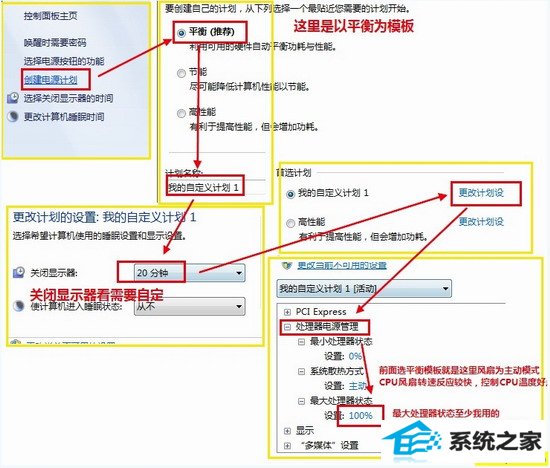
二、设置电源计划快捷方式,以便台式机调用
如上图一个电源方案就做出来,但是我们台式机平时如何快速调用这几个电源方案?如果每次都要进控制面板很烦人,这时就要用到powercfg -list命令。
如图3
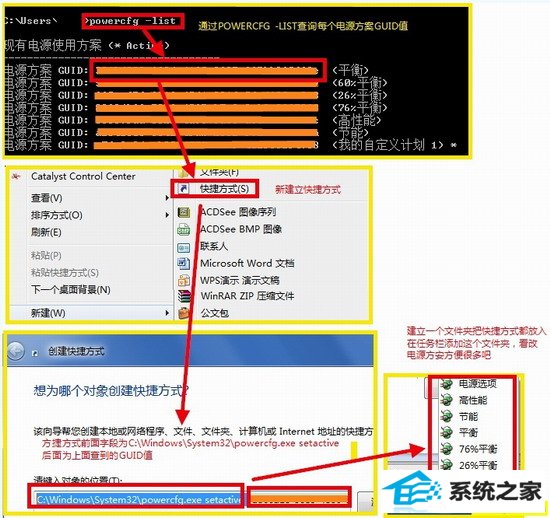
快捷方式前为:C:windowssystem32powercfg.exe setactive 加上 GUid值
三、为什么我的AMd440只能设为76% 60% 26%,在AMd的显卡CCC管理面板里面,有个CpU性能,其中如图(其它型号CpU应该配件问题暂时无法测试):
如图4
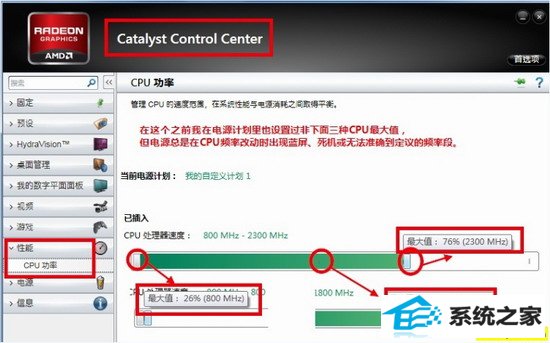
另以前在xp下用ATi显卡的时候也曾经用的ATiTooLs这个超频工具自定义过显卡核心和显存频率,用独立显卡的朋友也可以结合使用下
最后放一张我的AMd盒装风扇下压式吹风,我直接给CpU加了一个烟囱从38度机箱侧面板导风口取风,虽然没什么感觉,但心里好占,大家可以试试。
